如何使用 Mac 上的 Preview 填寫 PDF 表單
你是否需要使用 PDF 格式以電子方式填寫合同或表單?如果你想快速而準確地填寫你的 PDF 表單,那麼你的 Mac 上需要一款第三方 PDF 應用程式。在本文中,你將了解如何在 Mac(包括 macOS 11)上使用 PDFelement填寫 Preview 替代程式中的 PDF 表單 ,以及如何在 Preview 中填寫 PDF 表單。
如何使用 Preview 替代程式填寫 PDF 表單
PDFelement 是一款更高級的程式,可以幫助你在 Mac 上填寫 PDF 表單。它使用戶能夠在 Mac 上填寫 PDF 表單,以及輕鬆建立 PDF 表單欄位。它是一款全面的 PDF 編輯器,可以輕鬆註釋 PDF 檔案。它可以對 PDF 的任何元素進行更改。
第1步。識別 PDF 表單欄位
啟動 PDFelement點擊“打開檔案”,以將你的表單加載到該程式。對於交互式表單,你可以直接在表單中輸入文字。對於非交互式表單,點擊“表單欄位識別”按鈕,以自動識別表單欄位。
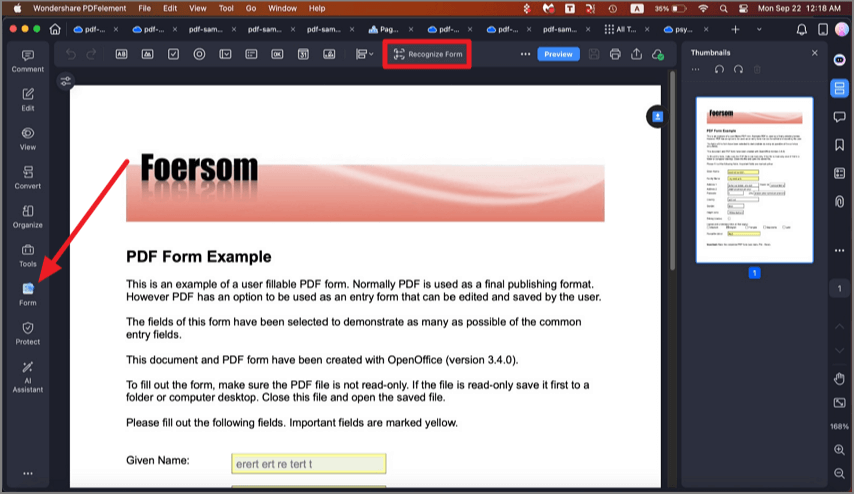
第2步。填寫 PDF 表單
在識別表單欄位之後,你可以直接填寫表單。
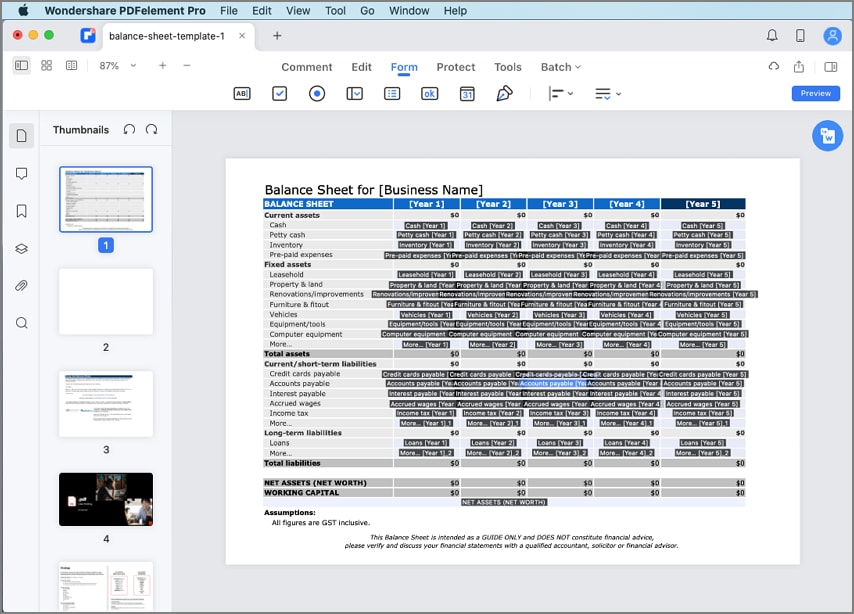
第3步。編輯 PDF 表單
如果你想要對表單添加新的文字欄位,請點擊工具欄上的“表單”按鈕,根據你的需要選擇文字欄位、方塊和按鈕。在你完成此操作之後,保存你的表單。
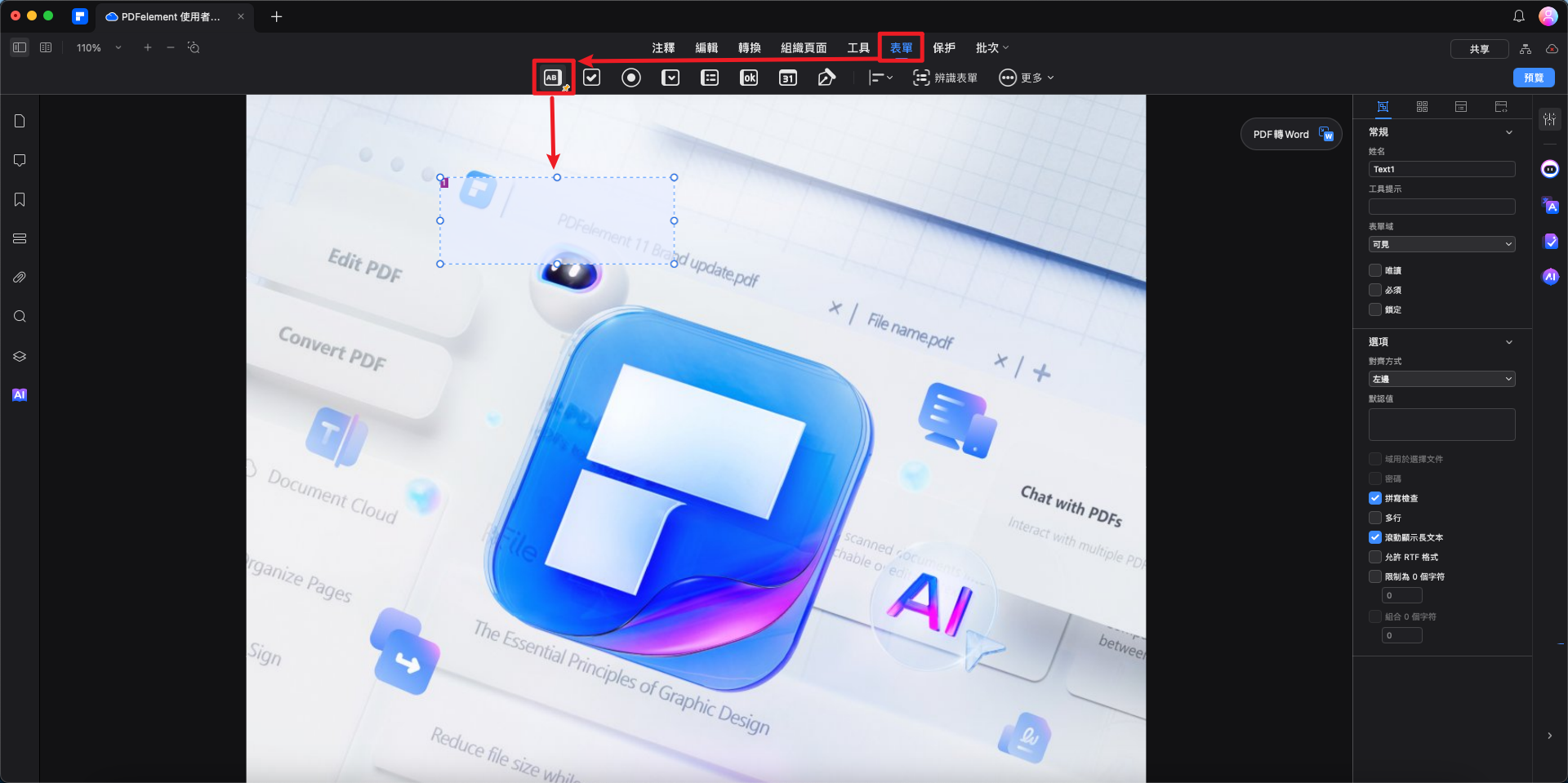
這款易於使用的軟體還擁有其它功能,例如:
- 底線、刪除線、高亮顯示、和對你的 PDF 檔案添加自黏便箋、文字方塊、標註註解或連結。
- 將 PDF 轉換為可編輯的輸出格式,例如 PowerPoint、Excel、Word、純文字、豐富文字、HTML、圖像和 EPUB。
- 將文字、網頁、剪貼板和圖像轉換為可編輯的 PDF 檔案。
- 將多個 PDF 檔案組合在一起或將較大的 PDF 拆分為單個檔案。
- 智能 PDF 查看器,使你能夠在 PDF 中滾動頁面、導覽和放大。
- 列印和保存與其它 PDF 軟體相容的 PDF 檔案。
- 相容 macOS X 10.12、10.13、10.14、10.15 Catalina 和 11。
如何在 Mac 上使用 Preview 填寫 PDF 表單
Mac 上的 Preview 應用程式可讓你輕鬆而快速地填寫 PDF 表單。至於如何使用 Preview 填寫 PDF 表單,下面為你提供了簡單而快速的方法!
第1步。在你的 Mac 上啟動 Preview。使用 Preview 打開你的 PDF 表單。按住 Control 鍵並點擊該文件,然後選擇“使用 Preview 打開”。你也可以轉到“Preview”主選單並點擊“檔案” > “打開”。
第2步。你可以直接在 Preview 中填寫交互式表單。如果你的表單是非交互式的,你可以點擊“工具 > 註釋 > 文字”,然後點擊字體圖標,以選擇字體大小和样式。
第3步。點擊該欄位以開始輸入文字。你可以更改文字的顏色等等。在你完成編輯之後,保存你的工作。
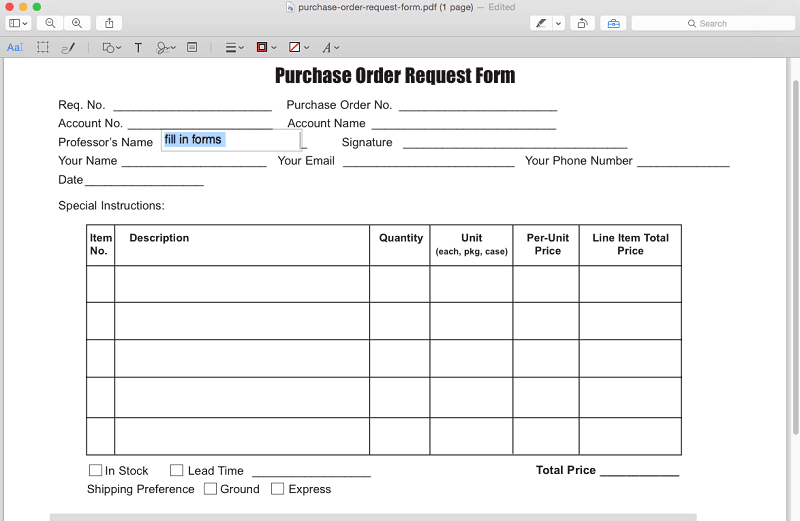




Quintela
staff 編輯